怎么去除锁屏壁纸 电脑锁屏壁纸如何取消
更新时间:2024-05-04 09:54:56作者:xiaoliu
在日常使用电脑的过程中,有时候我们可能会对锁屏壁纸感到厌倦或者想要更换,那么如何去除锁屏壁纸呢?其实很简单,只需要在电脑设置中找到相应的选项,点击取消或者更换即可,取消电脑锁屏壁纸不仅可以让我们的桌面更加清爽,还能提升使用体验。如果你不喜欢当前的锁屏壁纸,不妨尝试一下取消或者更换,让电脑焕然一新。
操作方法:
1.首先需要打开电脑后,在电脑的桌面上先找到“计算机”。

2.然后双击计算机进来找到“打开控制面板”。
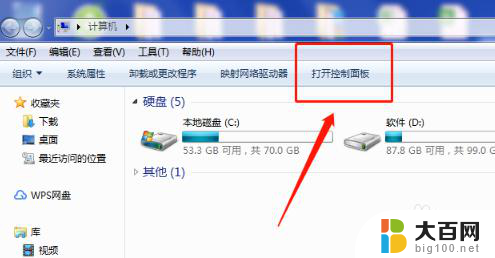
3.接着在“所有控制面板项”里面找到“个性化”。
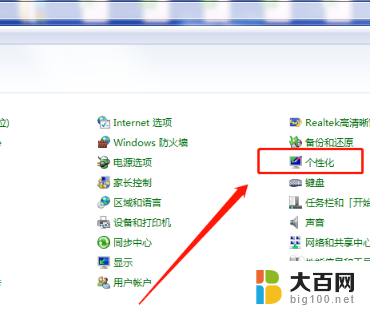
4.打开个性化找到右下角的“屏幕保护程序”。
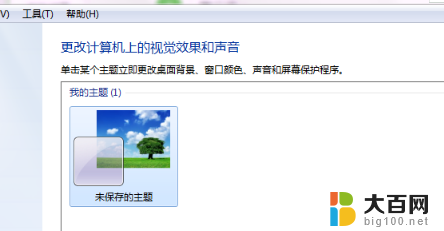
5.“在恢复时显示登录屏幕(R)的勾去掉再点”确定“即可。
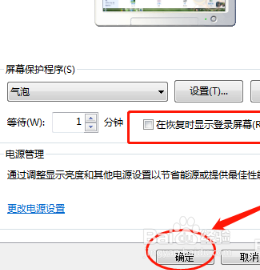
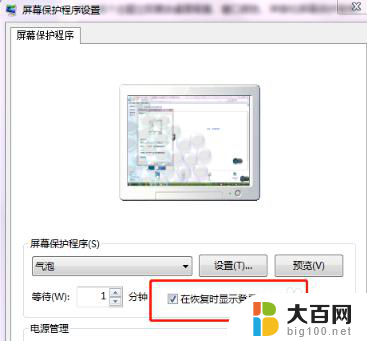
6.可以将”等待(W)的时间改成30分钟以上,这样就不会频繁的锁屏。
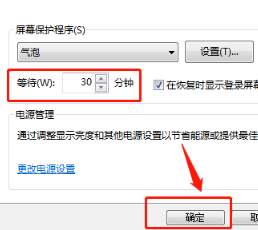
以上就是如何移除锁屏壁纸的全部内容,有遇到相同问题的用户可参考本文中介绍的步骤进行修复,希望能对大家有所帮助。
怎么去除锁屏壁纸 电脑锁屏壁纸如何取消相关教程
- 如何取消设置的锁屏壁纸 电脑锁屏壁纸取消教程
- 电脑怎么关掉锁屏壁纸 怎样取消电脑锁屏壁纸设置
- 电脑锁屏壁纸怎么关掉 取消电脑锁屏壁纸步骤
- 电脑怎么关屏保壁纸 电脑锁屏壁纸取消步骤
- 如何去掉电脑锁屏屏保 电脑锁屏壁纸怎么去掉
- 如何设置锁屏壁纸电脑 电脑锁屏壁纸设置方法
- 怎么给电脑锁屏换壁纸 电脑锁屏壁纸怎么更换
- 电脑上锁屏壁纸怎么换 电脑锁屏壁纸更换步骤
- 锁屏壁纸怎样换 如何自定义电脑锁屏壁纸
- 怎么设置锁屏壁纸电脑 电脑锁屏壁纸怎么调整
- 苹果进windows系统 Mac 双系统如何使用 Option 键切换
- win开机不显示桌面 电脑开机后黑屏无法显示桌面解决方法
- windows nginx自动启动 Windows环境下Nginx开机自启动实现方法
- winds自动更新关闭 笔记本电脑关闭自动更新方法
- 怎样把windows更新关闭 笔记本电脑如何关闭自动更新
- windows怎么把软件删干净 如何在笔记本上彻底删除软件
电脑教程推荐